Командний рядок - це утиліта, яка дозволяє виконувати понад 280 команд, використовуючи простий інтерфейс командного рядка. Він виконує ті самі команди, які ми зазвичай виконуємо через графічний інтерфейс (графічний інтерфейс користувача), хоча і по-іншому. Коли ви вводите дійсну команду в командному рядку, вона виконує конкретне завдання, використовуючи параметри.
Багато завдань вимагають відкриття Командного рядка з правами адміністратора, але іноді навіть коли ви ввійшли до свого облікового запису Windows 10 як адміністратор, ви можете побачити помилку повідомлення, "Сталася системна помилка 5“. Це означає, що вам заборонено доступ до певної команди.
Причина, по якій ви бачите цю помилку, полягає в тому, що для виконання певних команд у командному рядку вам потрібно відкрити Командний рядок у підвищеному режимі (з правами адміністратора) і просто входити в адміністратора Windows - це не так достатньо. Отже, вам потрібно буде відкрити командний рядок в режимі адміністратора. Давайте подивимося, як виправити помилку командного рядка “Сталася системна помилка 5”На ПК з Windows 10.
Рішення: Відкривши командний рядок у підвищеному режимі
Хоча, можна відкрийте командний рядок у режимі підвищеного доступу / адміністратора декількома способами, тут ми покажемо вам, як відкрити його найшвидшим способом.
Використання Windows Search
Крок 1: Перейдіть до Почніть і тип cmd або Командний рядок у вікні пошуку.
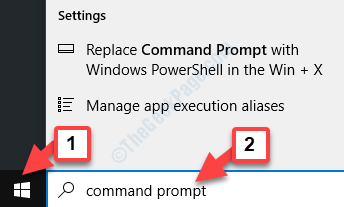
Крок 2: Клацніть правою кнопкою миші на результат і виберіть Запустити від імені адміністратора з меню правої кнопки миші.

Це відкриє командний рядок в режимі адміністратора.
Це все. Отже, тепер ви можете відкрити командний рядок у підвищеному режимі, використовуючи вищевказаний метод, і тепер ви можете виконувати будь-які команди, не стикаючись з помилкою командного рядка “Сталася системна помилка 5”На ПК з Windows 10.
